在日常办公中,WPS表格是一款常用的电子表格工具,且其功能强大,可以处理大量的数据和信息。其中,单元格的合并功能也方便用户对信息的整理与呈现。然而,有时我们需要取消单元格合并,本文将详细介绍如何在WPS表格中取消单元格合并的操作。
1. 了解单元格合并的作用与情况
在使用WPS表格时,可能会发现合并单元格使得数据展示更加直观。有时候,我们在填写数据时会用到合并单元格的功能,例如将多个单元格合并为一个大单元格,这在制作表头时尤其常见。
然而,随着数据的增加或格式的调整,我们可能需要取消单元格合并。这通常是因为数据排列不够整齐,或需要单独修改某一个单元格的内容。理解什么时候需要合并和取消合并单元格,对提高表格的可读性至关重要。
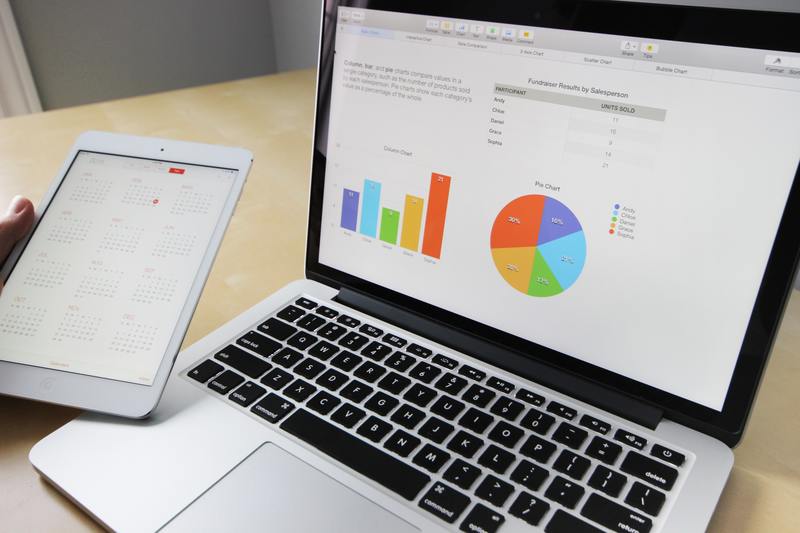
2. 取消单元格合并的基本步骤
在WPS表格中,取消单元格合并的步骤非常简单。首先,你需要打开你的WPS表格,然后找到需要取消合并的单元格。
2.1 选择合并的单元格
点击你想要取消合并的单元格区域,通常合并的单元格会显示出明显的边框。你可以通过拖动鼠标或者使用方向键精准选择需要操作的单元格。
2.2 点击工具栏的合并按钮
在选定的单元格区域上方,有一个工具栏,里面通常会有一个名为“合并单元格”的选项。此时,你只需要点击这个按钮。
2.3 选择取消合并
点击“合并单元格”按钮后,进行下拉选择。你会看到“取消合并单元格”的选项,点击它即可完成操作。至此,此单元格就已恢复为独立单元格,每个部分将显示其原来的数据。
3. 注意事项与技巧
在取消单元格合并时,有一些注意事项和技巧,能帮助你更有效地管理你的表格。
3.1 确保数据完整性
在某些情况下,合并单元格时可能会将多个单元格的内容融合为一个内容,经过取消合并后,原有的信息可能会被隐藏。因此,在执行取消合并操作前,确保所需的数据完整并记录下来,避免数据丢失。
3.2 比较不同的合并情况
如果你在文档中操作多个合并单元格,建议在取消合并后,仔细检查各个单元格的显示效果,确保没有影响到整体的布局。不同的合并状态,可能会需要采取不同的方式进行内容的调整与排列。
3.3 利用快捷键提高效率
在WPS表格中,様式切换的快捷键可以帮助你更高效地完成操作,通过熟悉不同的快捷键组合,能够减少使用鼠标的频率,从而提高你的工作效率。
4. 实战案例分析
在某些实际应用中,可能会涉及到较复杂的表格结构,来逐步阐述一个实例,帮助更好地理解取消合并的必要性及其操作。
4.1 制作动态汇总表格
假设你正在制作一个动态汇总的销售表格。在最初的阶段,各个产品销售数据合并展示在同一单元格下方。然而,随着数据格式的更改,你需要取消多个合并单元格,以便于后续的数据计算和调整表格规范。
4.2 数据的重新排列与处理
一旦取消合并,你可以轻松地对每一个单元格进行编辑和修改,消除重复和错误的数据,提高表格的准确性。此外,你还可以为后续的操作提供一个更加灵活的空间。
5. 总结
总之,了解如何在WPS表格中取消单元格合并的操作,是提升工作效率的重要一环。通过本文的介绍与步骤,相信你已经对取消单元格合并的操作有了全面的了解。希望你在实际操作中,能够灵活应用相关技巧,让你的表格更加整齐美观。










